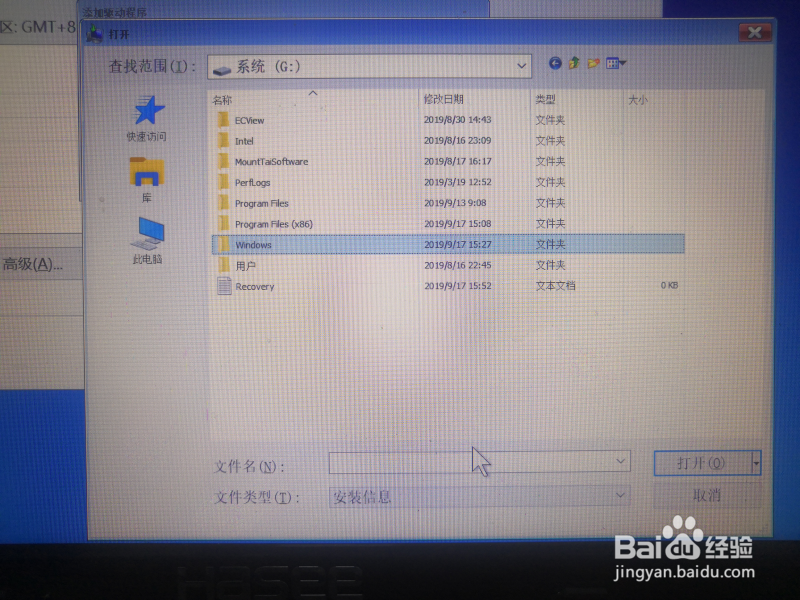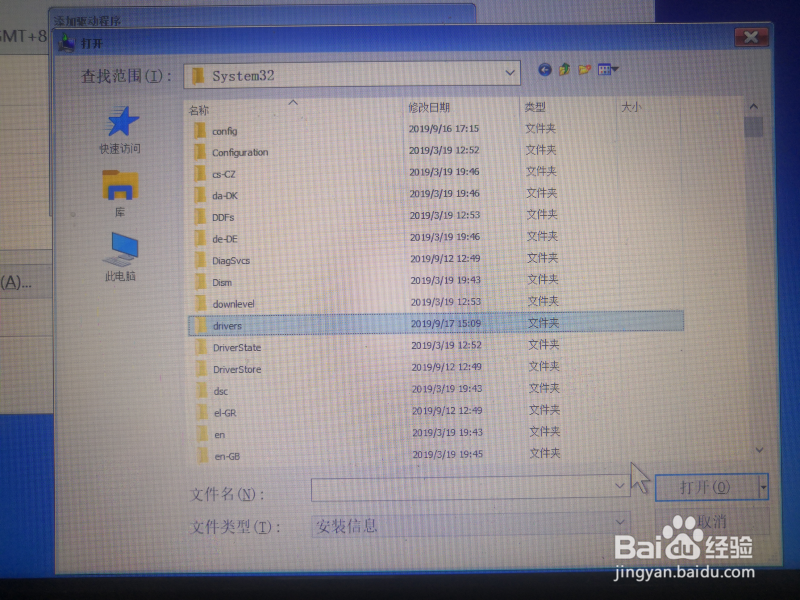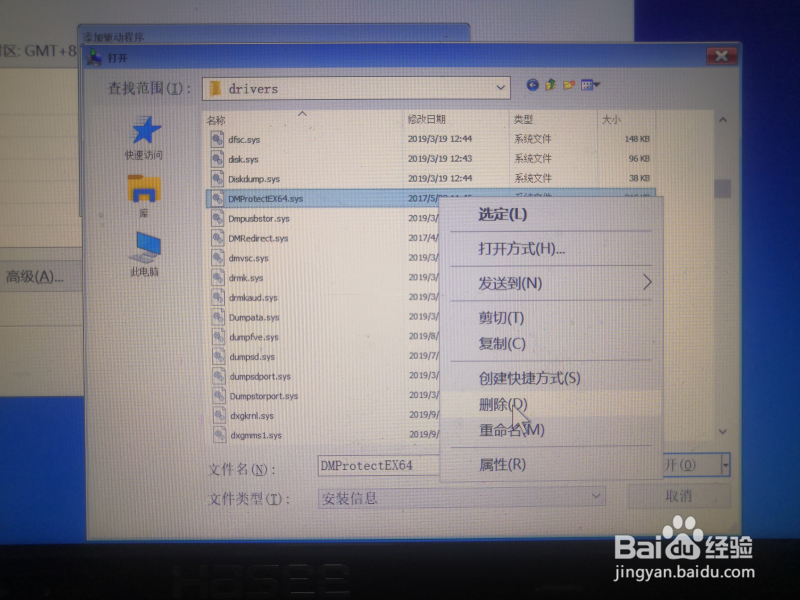(安装adsafe后)win10重启,自动修复失败
1、自动修复失败后,点击“高级选项”;进入如下图界面,选择“疑难解答”;
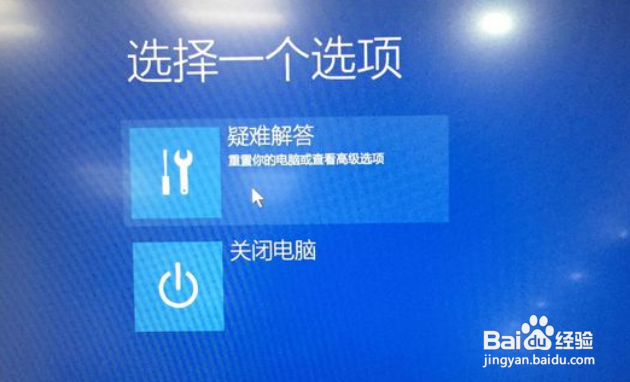
2、之后会跳出“高级选项”界面,插入U盘!!!再选择“系统映像恢复”;

3、选择“Windows 10”;
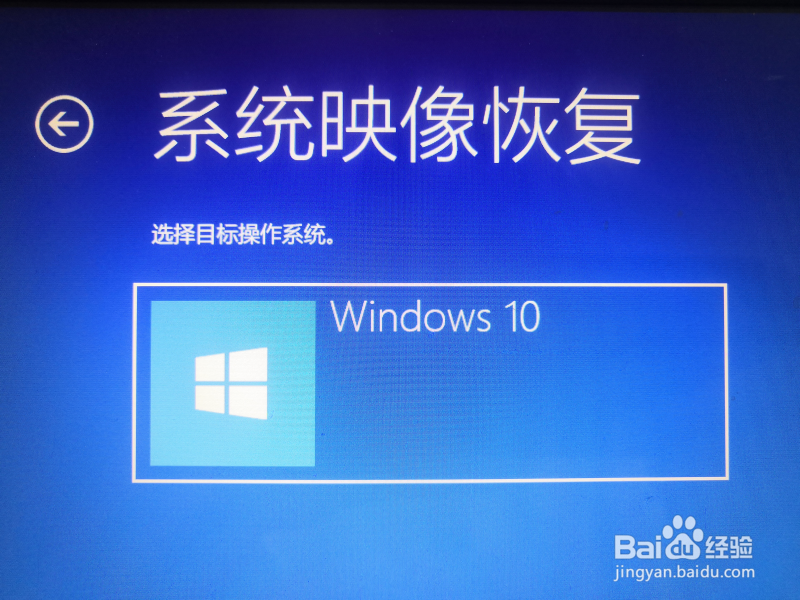
4、之后跳出如下界面,直接点“取消”;
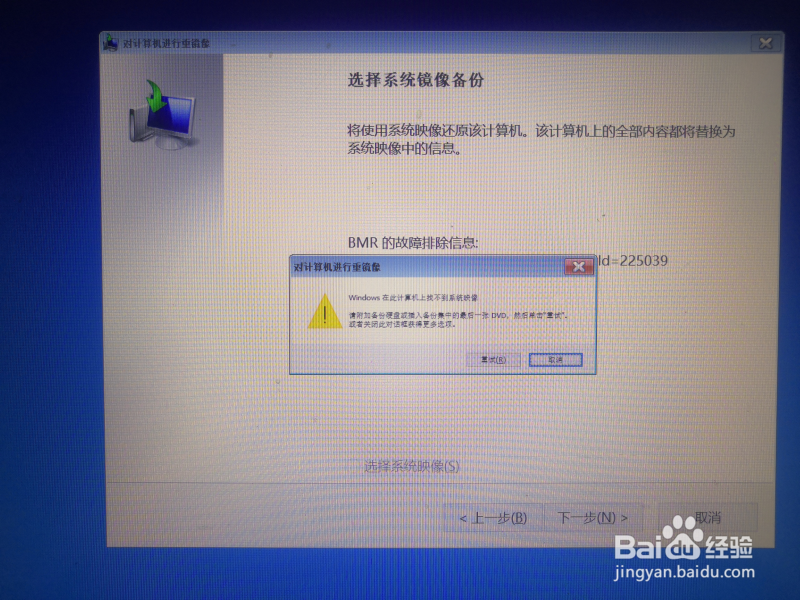
5、接着直接点“下一步”;
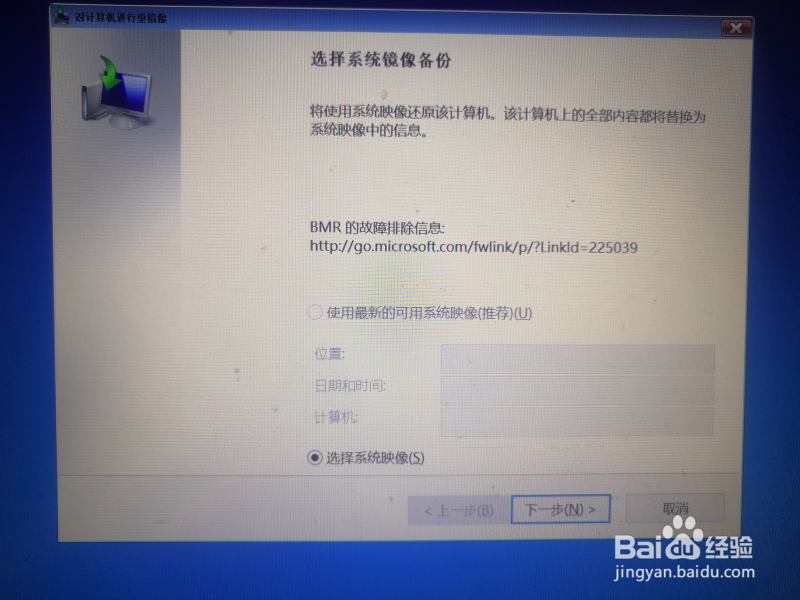
6、点击“高级(A)”,再选择“安装驱动程序(I)";
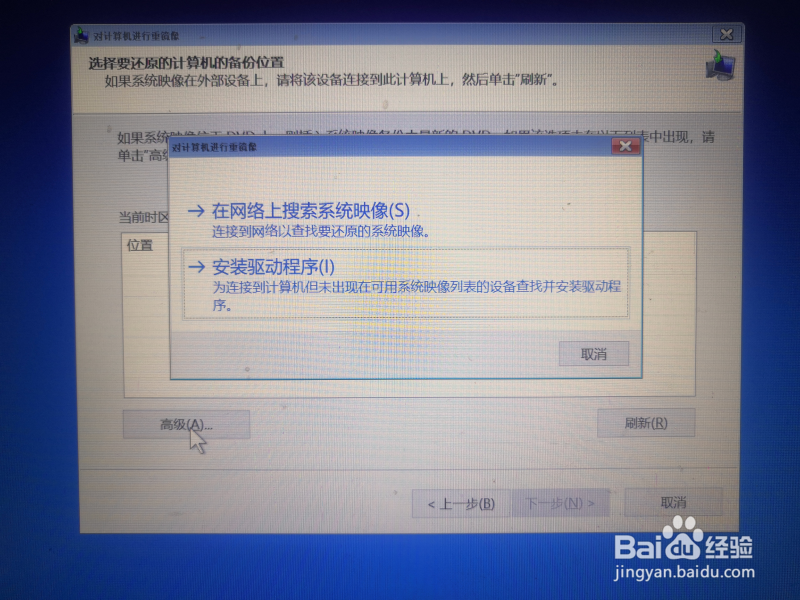
7、现在出现类似文件管理的界面,如下图;双击左侧“此电脑”;
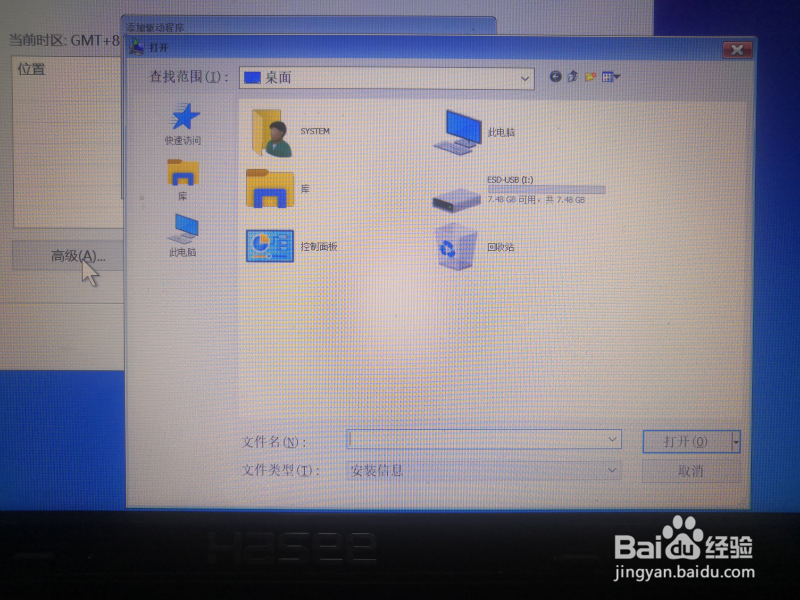
8、之后在文件夹C/Windows/System32/dri箪滹埘麽vers下找到文件DMProtectEX64.sys(依次双击”Windows“,“S烤恤鹇灭ystem32”,“drivers”);然后单击选中文件DMProtectEX64.sys,右键选择“删除”。之后重启即可。(重启之后最好卸载adsafe)